• Abgelegt bei: Festplattenproblemlösung • Bewährte Lösungen
Mein Telefon verfügt derzeit über eine 16 GB große SD-Karte, die als interner Speicher formatiert ist, aber wegen der vielen Fotos und Apps, die ich besitze, ist sie fast voll. Ich habe mir gerade eine größere Karte gekauft, ein 32GB Teil, aber ich habe keine Ahnung wie ich das alles auf die neue Karte bekomme.
Selbst wenn ich die Karte mit allen darauf kopierten Dateien installiere, will das Telefon die Karte als intern formatieren, bevor ich sie verwenden kann.
Hat jemand eine Idee, wie man das machen kann?
Wenn die Aufgabe darin besteht, Daten von einer SD-Karte auf eine andere zu übertragen, hat dies bestimmte Hintergründe. Das Wichtigste ist die Kapazität. Wenn der Speicherplatz Ihrer SD-Karte erschöpft ist und Sie keine weiteren Daten mehr speichern können, ist die einzige Lösung der Wechsel zu einer SD-Karte mit größerer Kapazität. Und wenn die auf der SD-Karte zu speichernden Dateien deutlich größer sind, können Sie sicherheitshalber Daten von einer SD-Karte auf eine andere übertragen. Formatieren Sie dazu die neue SD-Karte, legen Sie beide Karten gleichzeitig ein und verwenden Sie eine Anwendungssoftware eines Drittanbieters, um die Daten zu migrieren. Dieser Artikel beschäftigt sich mit der Frage, wie ich mein Telefon auf eine größere microSD-Karte migrieren oder die SD-Karte meines Telefons auf eine neue Karte übertragen kann.
Wenn Sie eine Antwort auf die Frage suchen, wie man sein Handy auf eine größere microSD-Karte migrieren kann, dann finden Sie hier alles, was Sie wissen möchten. Bevor wir uns mit den Lösungen befassen, sollten wir uns ein paar Informationen über die SD-Karte und die Folgen des Klonens der SD-Karte verschaffen. Die SD-Karte ist ein nichtflüchtiger Speicher, der häufig in tragbaren Geräten verwendet wird, z.B. in Android-Telefonen, Digitalkameras, Handheld-Computern, Media-Playern, Videospielkonsolen, etc. Die SD-Karten werden unter zwei möglichen Bedingungen geklont, d.h. für Upgrades und für Backups. Im ersten Fall, wenn riesige Daten auf der SD-Karte gespeichert sind und der Speicherplatz knapp wird oder die SD-Karte mit Speicherplatzproblemen zu kämpfen hat, ist es ratsam, die SD-Karte auf eine größere Karte aufzurüsten. In letzterem Fall wird die SD-Karte geklont, um ein Backup der Daten zu erstellen. Dies geschieht, um Daten vor den Folgen eines Datenverlusts zu schützen. Dieser Artikel erklärt die Lösungen, d.h. das Klonen von Android-SD-Karten auf eine größere Karte per Software und die manuelle Übertragung von SD-Kartendaten auf eine neue Karte. Hier sind die Themen, die wir im Detail besprechen werden.
Teil 1: Methode 1. Android SD-Karte mit Software auf eine größere Karte klonen
Wenn es darum geht, die SD-Karte des Android per Software auf eine größere Karte zu klonen, d.h. zu einer SD-Karte mit größerer Kapazität zu wechseln, ist hier die Softwarelösung. Der AOMEI backupper ist eine High-End-Backup-Software, die effizient dabei hilft, die SD-Karte auf eine größere Karte zu klonen, d.h. die SD-Karte aufzurüsten. Für diese Aufgabe benötigen Sie zwei SD-Kartenleser, ein Windows-basiertes Gerät, den AOMEI Backupper und eine geeignete Stromversorgung für alle Geräte. Hier sind die zu befolgenden Schritte:
Schritt 1: Starten Sie den Vorgang, indem Sie beide SD-Karten mit dem Gerät verbinden. Stellen Sie sicher, dass sie richtig angeschlossen sind und vom Gerät erkannt werden.
Schritt 2: Laden Sie nun die Software herunter, installieren Sie sie auf Ihrem Gerät und starten Sie sie.
Schritt 3: Wählen Sie im Hauptmenü die Klonen Option und anschließend die Festplattenklonen Option.
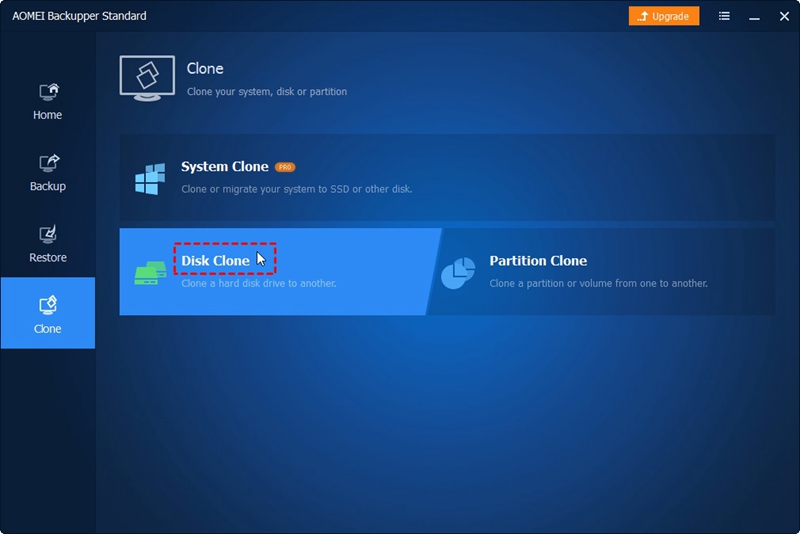
Schritt 4: Wählen Sie die Quelldatei, d.h. die Quell-SD-Karte.
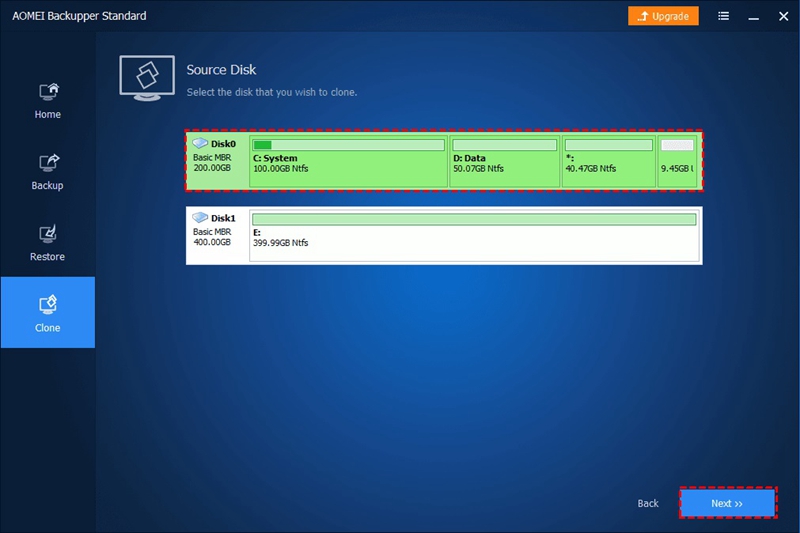
Stchritt 5: Im nächsten Fenster wählen Sie die größere Karte als Zielort aus. Klicken Sie auf Weiter, um fortzufahren.
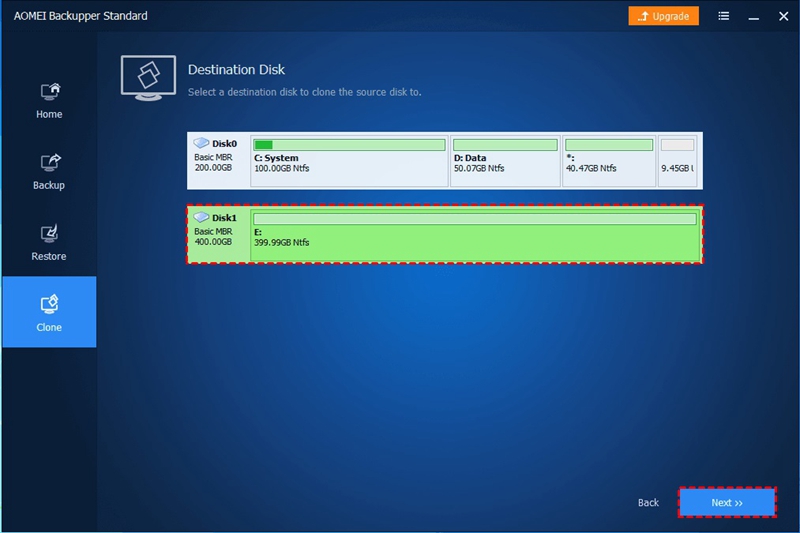
Schritt 6: Um die erweiterte Option einzustellen, wählen Sie die Option der Zusammenfassungsseite der Operation unter der Kategorie der Editionspartition.
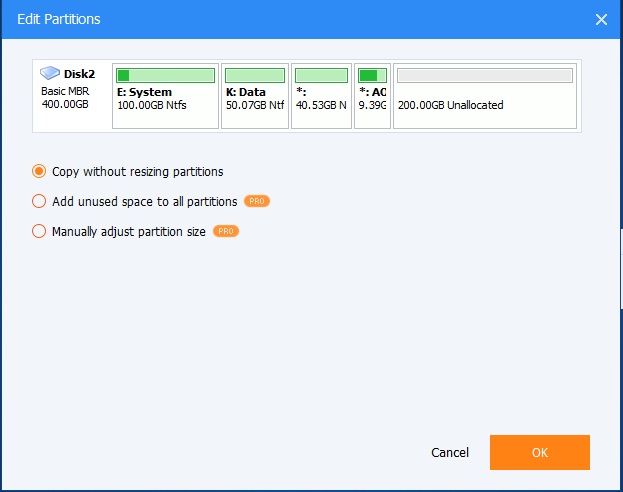
Schritt 7: Sobald alle Einstellungen abgeschlossen sind, klicken Sie auf Klonen starten, um die Aktion abzuschließen.
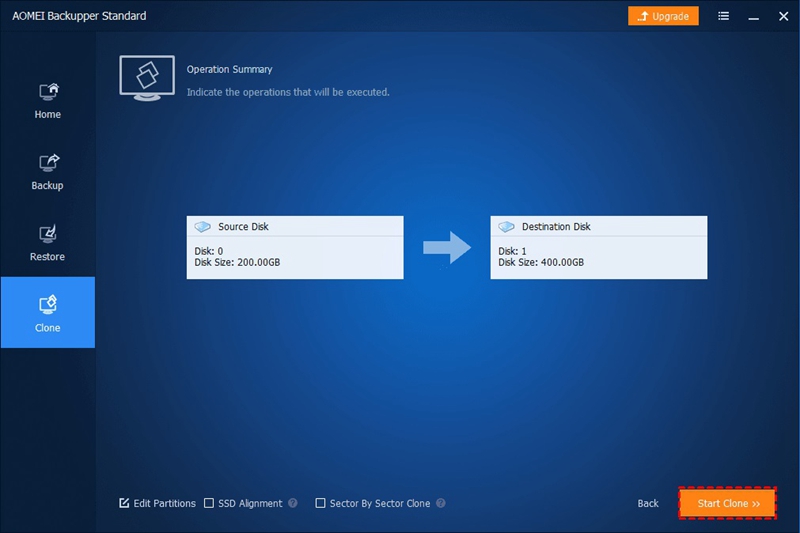
Sobald die Daten von der kleineren SD-Karte auf die größere SD-Karte übertragen wurden, trennen sie beide Karten vom Gerät. Schließen Sie dann die neu geklonte Karte an, um eine ständige Verbindung und Verfügbarkeit der Daten zu gewährleisten.
Teil 2: Methode 2. Manuelles Übertragen von SD-Kartendaten auf die neue Karte
Abgesehen von der Verwendung einer Sicherungssoftware eines Drittanbieters für die Übertragung von Daten von einer SD-Karte auf eine andere, können Sie den Datenübertragungsprozess auch manuell durchführen. Dies kann über OTG in einem Android-Telefon und über die Technik des Kopierens und Einfügens geschehen. Hier sind die detaillierten schrittweisen Vorgehensweisen.
1. Über OTG in Android-Smartphones
Für die Übertragung von Dateien zwischen zwei SD-Karten, d.h. für die Übertragung der SD-Karte des Telefons auf eine neue Karte, steht bei Android-Telefonen die OTG Funktion zur Verfügung. Sie können die Dateien zwischen SD-Karten über OTG in Android-Smartphones verschieben. Dazu benötigen Sie ein Android-Smartphone, eine SD-Karte, eine größere SD-Karte und einen OTG-Kartenleser. Neben dem OTG-Kartenleser können Sie auch ein OTG-Kabel und einen Kartenleser verwenden. Hier sind die zu befolgenden Schritte:
Schritt 1: Starten Sie den Vorgang, indem Sie die OTG-Einstellung des Android-Telefons aktivieren.

Schritt 2: Sobald die Einstellungen aktiviert sind, legen Sie die größere SD-Karte in den OTG-Kartenleser ein. Verbinden Sie den OTG-Kartenleser mit einem Smartphone.
Wenn Sie das OTG-Kabel und den SD-Kartenleser verwenden, folgen Sie bitte den folgenden Schritten:
Schritt 1: Legen Sie die SD-Karte in den SD-Kartenleser ein und verbinden Sie den Leser über ein OTG-Kabel mit dem Gerät. Vergewissern Sie sich, dass das Kartenlesegerät in einer geeigneten Verbindung mit dem Gerät steht.
Schritt 2: Klicken Sie nun auf dem Gerät (Android-Telefon) in den Einstellungen auf Dateien und wählen Sie anschließend die Lokal Option und dann SD-Karte.
Schritt 3: Wählen Sie nun die Dateien und Ordner aus, die Sie übertragen möchten.
Schritt 4: Klicken Sie in der oberen rechten Ecke auf das Symbol mit den drei Punkten und wählen Sie dann die Kopieren Option. Wählen Sie eine größere SD-Karte als Zielordner.
Sobald der Prozess der Datenübertragung abgeschlossen ist, werfen Sie die größere SD-Karte aus. Starten Sie Ihr Telefon neu und ersetzen Sie die SD-Karte durch eine neu geklonte SD-Karte.
2. Kopieren und Einfügen zum Übertragen von Dateien
Ein weiteres manuelles Verfahren zum Übertragen von Daten von einer SD-Karte auf eine andere ist das Kopieren und Einfügen. Kopieren Sie die Zieldateien von der Quellkarte (kleinere SD-Karte) und fügen Sie sie einzeln auf der Zielkarte (größere SD-Karte) ein. Hier sind die zu befolgenden Schritte:
Schritt 1: Stecken Sie die alten und neuen SD-Karten in die Kartenleser und verbinden Sie die Leser mit Ihrem Gerät.
Schritt 2: Rufen Sie im Startmenü die cmd Eingabeaufforderung auf, indem Sie cmd in das Suchfeld eingeben. Drücken Sie auf Enter, um fortzufahren.
Schritt 3: Wenn die Eingabeaufforderung startet, geben Sie "attrib -h -r -s /s /d G:\*.*" ein und drücken die Eingabetaste. G steht für den Laufwerksbuchstaben der SD-Karte des Android.
Schritt 4: Alle versteckten Dateien und Ordner sowie die verfügbaren Daten werden auf der Android SD-Karte angezeigt.
Schritt 5: Wählen Sie nun die Zieldateien und -ordner aus, die von einer SD-Karte auf eine andere übertragen werden sollen.
Seien Sie vorsichtig, wenn Sie die Technik des Kopierens und Einfügens anwenden, da dies auch ein versehentliches Löschen zur Folge haben kann. Sobald die Datenübertragung abgeschlossen ist, können Sie die neu geklonte SD-Karte in Ihr Android-Gerät einlegen.
Die Datenübertragung zwischen zwei SD-Karten, d.h. von einer kleineren Karte auf eine andere größere Karte, wird in zwei besonderen Fällen durchgeführt. Dies kann geschehen, um die Daten vor den Folgen eines Datenverlusts zu schützen oder weil der Speicherplatz auf der SD-Karte knapp wird. Sie können auch die SD-Karte auf eine größere Kapazität aufrüsten oder eine Sicherungskopie der Daten erstellen. Dieser Artikel erklärt, wie wichtig das Übertragen oder Klonen von SD-Karten für die Datenübertragung ist. Drei Methoden werden im Detail erklärt. Eine davon ist die Anwendungssoftware eines Drittanbieters, der AOMEI backupper, mit dem Sie Daten von einer (kleineren SD-Karte) auf eine andere (größere SD-Karte) übertragen können. Die beiden anderen Techniken sind manuelle Verfahren. Eine Methode ist der OTG-Betrieb für Android-Telefone, die andere ist die Technik des Kopierens und Einfügens.
Was stimmt nicht mit Drive?
- Laufwerk wiederherstellen
- WD-Dateien zurückholen
- Seagate-Daten wiederherstellen
- Beschädigte Laufwerk retten
- Toshiba Datenwiederherstellung
- Top Tools zu Datenrettung
- Laufwerk reparieren
- Externe Festplatte reparieren
- Nicht erkannte Festplatte korrigieren
- Laufwerk E/A-Fehler beheben
- Festplattenabsturz lösen
- Fehlerhafte Sektoren entfernen
- Laufwerk formatieren / löschen
- Laufwerk kennen




Classen Becker
chief Editor